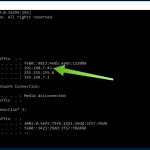Τα προβλήματα ήχου στις συσκευές Windows είναι συχνά και μπορεί να προκύψουν για διάφορους λόγους, όπως κακές ρυθμίσεις, ξεπερασμένοι οδηγοί (drivers) ή ακόμα και προβλήματα με το υλικό. Παρακάτω περιγράφονται οι βασικές ενέργειες που μπορείτε να ακολουθήσετε για να επιλύσετε τα προβλήματα αυτά.
1. Έλεγχος βασικών ρυθμίσεων ήχου
Πρώτα, βεβαιωθείτε ότι ο ήχος δεν είναι απενεργοποιημένος και ότι η ένταση είναι ρυθμισμένη σε κατάλληλο επίπεδο. Κάντε κλικ στο εικονίδιο του ήχου στη γραμμή εργασιών και ελέγξτε τις ρυθμίσεις. Αν χρησιμοποιείτε εξωτερικά ηχεία ή ακουστικά, βεβαιωθείτε ότι είναι σωστά συνδεδεμένα και ενεργοποιημένα.
2. Χρήση εργαλείου αντιμετώπισης προβλημάτων
Τα Windows διαθέτουν ενσωματωμένο εργαλείο επίλυσης προβλημάτων ήχου.
- Πατήστε Win + I για να ανοίξετε τις Ρυθμίσεις.
- Μεταβείτε στις Ενημερώσεις και ασφάλεια > Αντιμετώπιση προβλημάτων.
- Επιλέξτε Πρόσθετα εργαλεία αντιμετώπισης προβλημάτων και βρείτε την επιλογή Ήχος αναπαραγωγής.
Ακολουθήστε τις οδηγίες που θα εμφανιστούν.
3. Ενημέρωση ή επανεγκατάσταση των οδηγών ήχου
Ξεπερασμένοι ή κατεστραμμένοι οδηγοί ήχου μπορεί να προκαλέσουν προβλήματα.
- Ανοίξτε τη Διαχείριση συσκευών (πατήστε Win + X και επιλέξτε).
- Εντοπίστε την κατηγορία Ελεγκτές ήχου, βίντεο και παιχνιδιών.
- Κάντε δεξί κλικ στην ηχητική συσκευή σας και επιλέξτε Ενημέρωση προγράμματος οδήγησης ή Κατάργηση εγκατάστασης. Επανεκκινήστε τη συσκευή σας για να εγκατασταθούν ξανά οι οδηγοί αυτόματα.
4. Επιλογή σωστής συσκευής αναπαραγωγής
Αν υπάρχουν πολλές συνδεδεμένες συσκευές, τα Windows μπορεί να χρησιμοποιούν λάθος πηγή ήχου.
- Πατήστε δεξί κλικ στο εικονίδιο του ήχου στη γραμμή εργασιών και επιλέξτε Ανοιχτός μίκτης ήχου.
- Ελέγξτε αν η σωστή συσκευή είναι επιλεγμένη.
5. Έλεγχος για ενημερώσεις συστήματος
Οι ενημερώσεις των Windows συχνά περιλαμβάνουν διορθώσεις για προβλήματα ήχου.
- Μεταβείτε στις Ρυθμίσεις > Ενημέρωση και ασφάλεια > Windows Update και ελέγξτε για διαθέσιμες ενημερώσεις.
6. Έλεγχος υλικού
Αν κανένα από τα παραπάνω δεν επιλύσει το πρόβλημα, δοκιμάστε τη συσκευή σας σε διαφορετικό υπολογιστή. Αν ο ήχος εξακολουθεί να μην λειτουργεί, ίσως το πρόβλημα σχετίζεται με το υλικό.
Ακολουθώντας αυτά τα βήματα, θα έχετε μεγάλες πιθανότητες να αποκαταστήσετε τον ήχο στη συσκευή σας Windows. Αν το πρόβλημα παραμένει, σκεφτείτε να ζητήσετε βοήθεια από ειδικό.